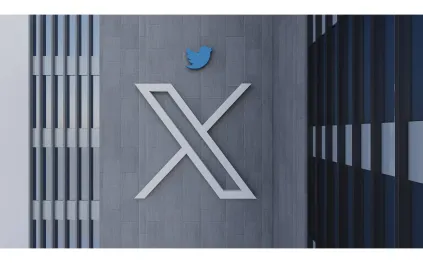كيفية إنشاء حساب جيميل برقم الهاتف أو من دونه

يتميز حساب الجيميل بالعديد من الإمكانات، كاستخدام خدمات جوجل كافة، ومساحة تخزينية كبيرة جدًّا تتزايد يومًا بعد يوم، والأمان التام. ويُعدُّ إنشاء حساب جيميل أمرًا في غاية السهولة.
في هذا المقال، سنُوضّح لك كيفية إنشاء حساب جيميل الخاص بك برقم هاتف أو دونه على أندرويد أو أجهزة آبل، كما سنذكر طريقة إضافة جهات الاتصال وتعديلها وتعديل إعدادات البريد الخاصة بك.

كيفية إنشاء حساب Gmail بسهولة
ستحتاج أولاً إلى المعلومات الأساسية الخاصة بك مثل الاسم، وتاريخ الميلاد، والجنس، ومكان الميلاد، ستحتاج كذلك إلى اختيار اسم لحساب Gmail الجديد، وبمجرد إنشاء حساب، ستتمكن من البدء في إضافة جهات اتصال وضبط إعدادات بريدك:
1- انتقل إلى هذا الرابط www.gmail.com .
2- انقر فوق إنشاء حساب.
3- اتبع التعليمات بإدخال المعلومات المطلوبة.
4- املأ استمارة التسجيل.
5- بعد ذلك، أدخل رقم هاتفك للتحقق من حسابك، تستخدم Google عملية تحقق من خطوتين للأمان:
أ- تحقق من رقم الهاتف، ستتلقى رسالة نصية من Google مع رمز التحقق، أدخل الرمز لإكمال التحقق من الحساب.
ب- بعد ذلك، سترى نموذجًا لإدخال بعض معلوماتك الشخصية، مثل اسمك وتاريخ ميلادك.
ج- أدخل المعلومات الشخصية
6- راجع شروط خدمة Google وسياسة الخصوصية، ثم انقر فوق أوافق.
7- اضغط فوق الزر أوافق
8- أنشئ بالفعل حساب جيميل خاص بك.
9- افتح قائمة الحساب في الزاوية العلوية اليمنى من Google -أو اليسرى حسب اللغة-.
ملاحظة: تمامًا كما هو الحال مع أي خدمة عبر الإنترنت، من المهم اختيار كلمة مرور قوية - بمعنى آخر -، كلمة مرور يصعب على شخص آخر تخمينها.
كيفية إنشاء حساب جيميل ثانٍ
إنشاء حساب جيميل ثانٍ لأجهزة أندرويد:
1- افتح تطبيق Gmail على هاتفك أو جهازك اللوحي.
2- انقر على صورة ملفك الشخصي في أعلى يسار الشاشة.
3- انقر على إضافة حساب آخر.
4- اختَر نوع الحساب الذي ترغب في إضافته.
5- اتّبع الخطوات التي تظهر على الشاشة لإضافة حسابك.
إنشاء حساب جيميل ثان لأجهزة Apple:
1- افتح تطبيق Gmail على جهاز iPhone أو iPad.
2- انقر على صورة ملفك الشخصي في أعلى يسار الشاشة.
3- انقر على استخدام حساب آخر.
4- اختَر نوع الحساب الذي تريد إضافته.
5- في حال استخدام حسابات iCloud أو @me.com، أو @mac.com، قد تحتاج إلى إدخال إعدادات محدّدة وكلمة مرور التطبيقات.
6- إذا لم تظهر لك خدمة البريد الإلكتروني، اختَر غير ذلك.
7- اتّبع الخطوات التي تظهر على الشاشة لإضافة حسابك.
8- انقر على خيار تجربة تحويل الحسابات إلى Gmail، إن وُجِد، للحصول على ميزات Gmail مع حسابك الذي أضَفته، مثل الحماية من الرسائل غير المرغوب فيها وفئات البريد الإلكتروني.

إنشاء حساب جيميل دون رقم هاتف
هناك عدة طرق يمكنك من خلالها إنشاء حساب جيميل دون رقم الهاتف:
الطريقة الأولى، تجاوز إدخال رقم هاتفك:
واحدة من أبسط الطرق للقيام بذلك هي من خلال تطبيق Gmail. لماذا؟ لأنه بغض النظر عن كيفية تسجيلك، يمكنك رفض إعطاء رقم هاتف للتحقق.
1- افتح تطبيق الإعدادات من قائمة التطبيق.
2- حدد موقع الحسابات / السحابة والحسابات بناءً على إصدار نظامك.
3- اضغط على الحسابات.
4- اختر إضافة حساب الموجود في أسفل القائمة.
5- حدد Google من القائمة. ستفتح نافذة Google.
6- اضغط على إنشاء حساب في أسفل يسار الشاشة.
7- أدخل اسمك الأول والأخير، ثم اضغط على زر التالي.
8- أدخل تاريخ الميلاد والجنس واضغط على التالي مرة أخرى.
9- حدد عنوان Gmail جديدًا، أو أدخل العنوان الخاص بك.
10- أدخل رقمك السري.
ستسألك Google عما إذا كنت تريد إضافة رقم هاتف.
11- اضغط على "تخطي" لتجاوز هذه الخطوة أو المزيد من الخيارات، إذا حددت الخيار الأخير، يمكنك اختيار إدخال رقم هاتف
12- اضغط على "لا تضف رقم هاتفي".
13- ستخبرك Google بمراجعة معلومات حسابك. اضغط على التالي، واقبل شروط الخدمة.
الطريقة الثانية، إدخال أن عمرك 15 سنة
بهذه الطريقة سيعتقد Gmail أنه ليس لديك رقم هاتف حتى الآن:
1- حدد سنة ميلادك بحيث تكون 15 سنة أو أقل. لذلك إذا كان عام 2021، فسيتعين عليك تعيينه على 2006+.
2- اترك شريط رقم الهاتف فارغًا.
3- وافق على الشروط والأحكام، ستعمل هذه الطريقة، ولكن احتفظ بعمرك أقل من 18 عامًا.
هام: لن تعمل هذه الطريقة إلا إذا سجلت الخروج من حسابات البريد الإلكتروني الأخرى قبل القيام بذلك. إذا لم تقم بذلك، فلن يطلب Gmail عيد ميلادك لأنه سيعتقد أن عيد ميلادك هو نفس رسائل البريد الإلكتروني السابقة.
ملاحظة: بينما يمكن أن تعمل هذه الطرق، ففي بعض الأحيان عند تسجيل الدخول إلى حسابك من جهاز آخر، أو إذا سجلت الدخول للمرة الثانية، سيطلب منك التطبيق رقم هاتفك، ولتجنب هذه المشكلة، أضف بريدًا إلكترونيًّا آخر للتحقق قبل تسجيل الدخول مرة أخرى حتى يتمكن من طلب هذا البريد الإلكتروني، إذن أضف بريدا إلكترونيا آخر بعمر 15 عاما.
الطريقة الثالثة، استخدم رقمًا مزيفًا
خيار آخر عند إنشاء حساب جيميل وهو استخدام رقم وهمي، هذه خدمة عبر الإنترنت يمكنك استخدامها للتحقق من حساباتك عبر رقم الهاتف المحمول. يمكنك استخدام أحد الأرقام الوهمية من هذه المواقع بدلاً من أرقامك الوهمية.
إذا اخترت هذا الخيار، فسيرسل Gmail مفتاح تحقق إلى الرقم الوهمي وستتمكن من قراءته وإدخاله.
بعض المواقع التي تقدم أرقاما وهمية هي:
• Free SMS Verification
• Sellaite
• Receive SMS Now
ملاحظة: لن تتمكن من استخدام الرقم عدة مرات. لذلك، إذا عينت رقم هاتفك ليكون خيار الاسترداد الوحيد، فقد تفقد حساب بريدك الإلكتروني بشكل دائم إذا فقدت كلمة مرورك.
تسجيل دخول جيميل
عدد إنشاء حسابك لأول مرة، سيسجل دخولك تلقائيا. ومع ذلك، في معظم الأحيان، ستحتاج إلى تسجيل دخول جيميل وتسجيل الخروج عند الانتهاء من ذلك، كما يعد تسجيل الخروج مهما بشكل خاص إذا كنت تستخدم جهاز كمبيوتر مشترك (على سبيل المثال، في مكتبة أو مكتب) حتى لا يتسنى للآخرين من عرض رسائل البريد الإلكتروني الخاصة بك.
خطوات تسجيل الدخول:
1- انتقل إلى www.gmail.com
2- اكتب اسم المستخدم (عنوان بريدك الإلكتروني) وكلمة المرور، ثم انقر فوق التالي.
3- تسجيل الدخول
خطوات لتسجيل الخروج:
1- انظر في الزاوية العلوية اليمنى من الصفحة، حدد الدائرة التي بها الحرف الأول من اسمك (إذا كنت قد حددت بالفعل صورة رمزية، فستظهر الصورة بدلاً من ذلك).
2- ولتسجيل الخروج، انقر فوق الدائرة وحدد تسجيل الخروج.
إعدادات البريد
من حين لآخر، قد ترغب في إجراء تعديلات على مظهر Gmail على سبيل المثال تغيير التنسيق، وللوصول إلى إعدادات البريد الخاصة بك:
1- انقر على رمز الترس في الزاوية العلوية اليسرى من الصفحة، ثم حدد الإعدادات.
2- الذهاب إلى إعدادات البريد.
3- من هنا، يمكنك النقر فوق أي من الفئات في الجزء العلوي لتحرير الإعدادات المطلوبة.
4- فئة الإعدادات العامة
إضافة جهات الاتصال
يتيح لك Gmail الاحتفاظ بدفتر عناوين لجهات الاتصال حتى لا تضطر إلى حفظ عناوين البريد الإلكتروني للجميع. يمكنك أيضا إضافة معلومات الاتصال الأخرى، مثل أرقام الهاتف، والميلاد، والعناوين.لإضافة جهة اتصال:
1- انقر فوق زر تطبيقات Google.
2- انقر فوق زر جهات الاتصال في القائمة المعروضة.
3- ستظهر شاشة جهات الاتصال الخاصة بك، انقر فوق الزر إضافة جهة اتصال جديدة في الزاوية اليمنى السفلية.
4- أدخل معلومات الاتصال، ثم انقر فوق حفظ .
لتحرير جهة اتصال:
1- حدد جهات الاتصال في القائمة المحروضة لتطبيقات Google،.
2- النقر فوق جهات الاتصال
3- حدد جهة الاتصال التي تريد تحريرها، ثم انقر فوق تحرير جهة الاتصال.
يمكنك الآن انشاء حساب جيميل أو إجراء أي تغييرات تريدها والاستفادة من جوجل درايف، وبشكل أوتوماتيكي، عندما ترسل بريدًا إلكترونيًّا إلى عنوان جديد، يضيف Gmail العنوان إلى جهات الاتصال الخاصة بك. يمكنك بعد ذلك الانتقال إلى جهات الاتصال الخاصة بك لتحرير معلومات الشخص حسب الحاجة.
المصدر: